Vrste storitev v sistemu Windows 11 in metode za njihovo zaustavitev
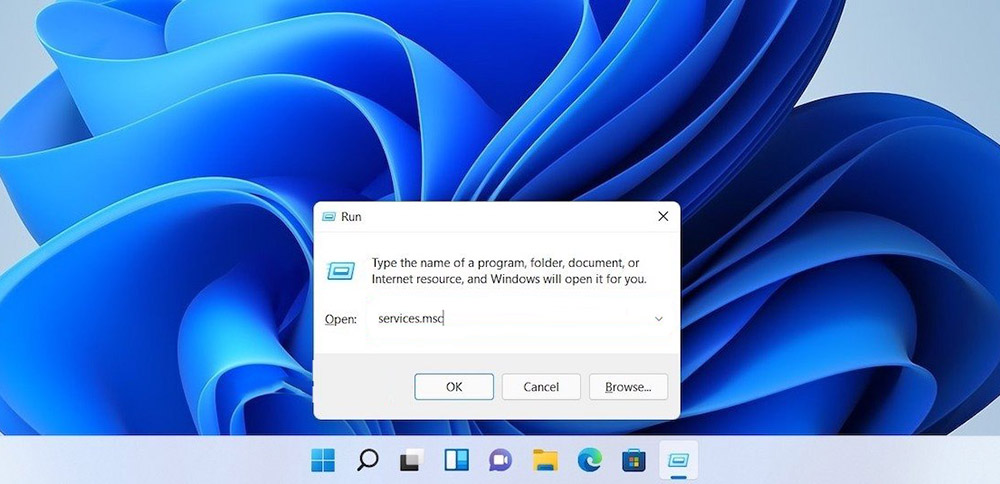
- 3570
- 47
- Clinton Boehm
Razvijalci operacijskega sistema Windows za računalnike in prenosnike si prizadevajo za ustvarjanje najboljšega sistema že vrsto let. Njihov cilj je ustvariti sistem, ki bo vseboval najmanj neuporabnih storitev, uporabil majhno količino RAM -a in neprekinjeno delo na kateri koli platformi po vsem svetu. Vendar danes ni bilo mogoče doseči minimalnih stroškov RAM -a računalnikov, prenosnikov in pametnih telefonov.
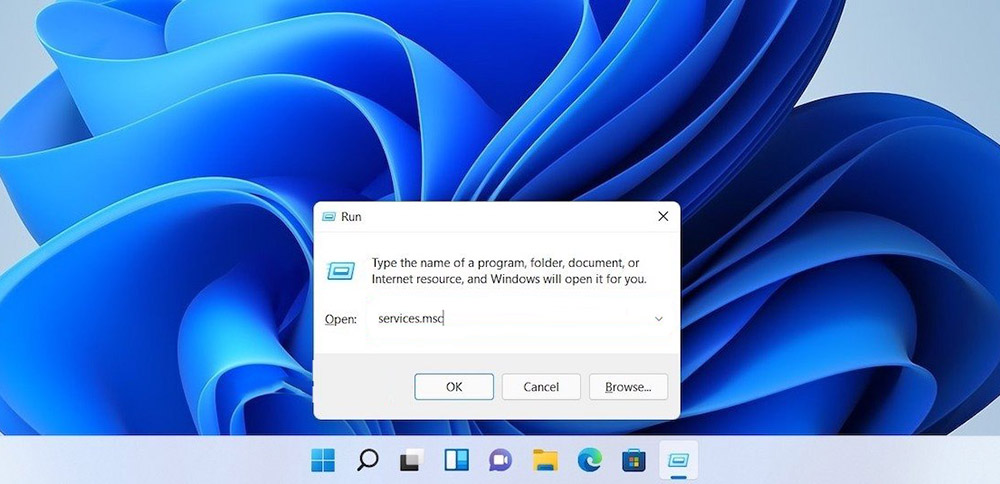
Zaradi tega mnogi uporabniki sistema Windows 11 iščejo načine, kako odklopiti nepotrebne storitve in sprostiti vire operacijskega sistema, da olajšajo delovanje svoje naprave: računalnik, prenosnik, telefon ali tablični računalnik.
Katere storitve Windows lahko prenesete na ročno delovanje
Windows 11 vsebuje veliko dodatnih storitev, ki jih lahko praviloma prenesete v ročni način delovanja. To je mogoče storiti tako, da nehajo delovati v ozadju in začnijo samo, če je potrebno. Ta metoda se zateče, če majhen operativni pomnilnik osebnega računalnika ne more v celoti delovati zaradi presežne obremenitve v operacijskem sistemu Windows.
Pomembno. Imena, navedena v ruščini. Uporabniki priporočajo, da se osredotočijo na pomen imena programa ali aplikacije, da na računalniku najdejo razdelek »Meni«.Seznam dodatnih storitev OP Windows 11, ki jih je mogoče prevesti v neodvisen način zaganjanja:
- Dispečerka nameščenih kartic (samo če uporabnik ne uporablja aplikacije "kartice" stalno);
- Upravitelj tiskanja (samo če uporabnik ne uporablja tiskalnika, povezanega z osebnim računalnikom);
- Oddaljeni register (to storitev je mogoče onemogočiti in v celoti izbrisati, saj program nima pomembnih praktičnih koristi);
- sekundarni vhod;
- Windows 11 zaščitna storitev (samo če uporabnik ne želi uporabljati sistemske zaščite ali ima drug program za zaščito računalnika);
- faks (pod pogojem, da se ta storitev ne uporablja);
- Starševski nadzor (ob upoštevanju ne -uporabe);
- diagnostično sledenje;
- Proizvodnja združljivosti aplikacij;
- Registracija napak opknih oken;
- izdelava slik iz optičnega bralnika (pod pogojem, da uporabnik nima optičnega bralnika, povezanega z osebnim računalnikom);
- Varnostni center;
- Xbox Services (če uporabnik nima računalniške igre);
- Iskanje sistema Windows (samo, če se funkcija, ki išče v operacijskem sistemu, ne uporablja);
- Storitev diagnostične politike;
- Storitev zaslonske tipkovnice (če uporabnik uporablja fizično tipkovnico);
- omrežni vhod v operacijski sistem;
- izvajanje funkcije šifriranja diskov;
- Pomoč pri iskanju IP.
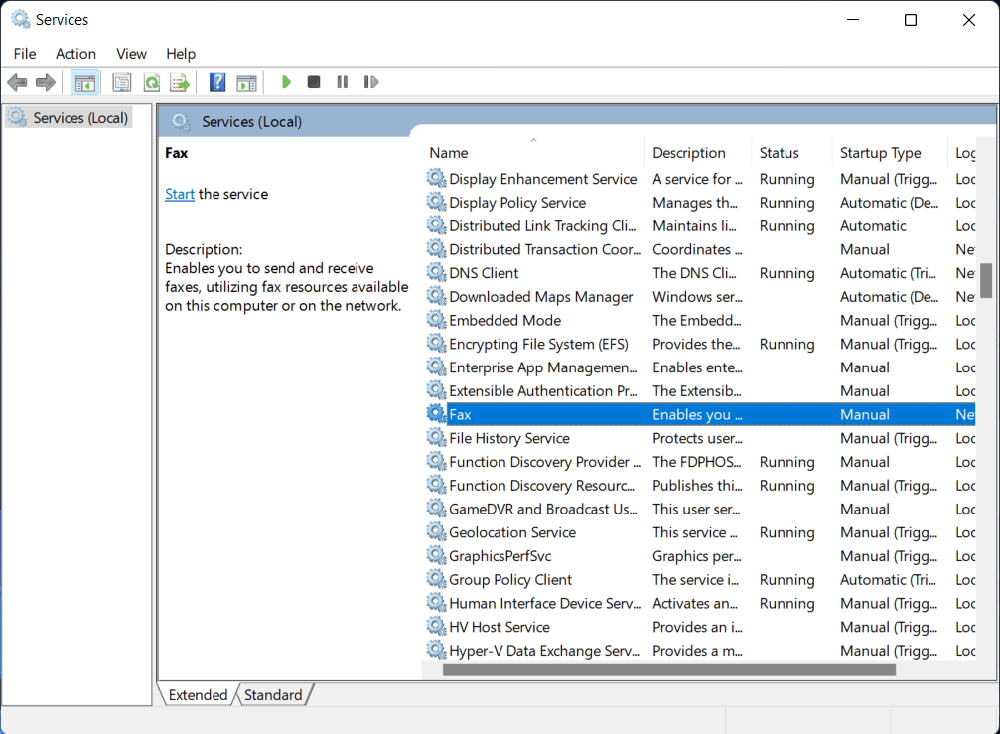
Po mnenju številnih uporabnikov operacijskega sistema Windows 11 te storitve niso najbolj pogoste in ne nosijo pomembnih praktičnih koristi.
Kako izbrisati Windows 11
Razvijalci sistema Windows 11 ne priporočajo, da se zatečejo k načinu brisanja storitev v sistemu. Če pa je uporabnik prepričan, da ne bo nikoli uporabil določenega programa v računalniku, ga lahko odstranite. Obstaja več načinov za odstranitev dodatnih storitev v sistemu:
- z uporabo ukazne vrstice;
- z uporabo PowerShell;
- Z uporabo urejevalnika registra.
Ukazna vrstica
Če želite odstraniti nepomembne programe s pomočjo ukazne vrstice, potrebujete:
- Hkrati pritisnite ključe Win in R in naredite ukaz z imenom "Services.MSC ".
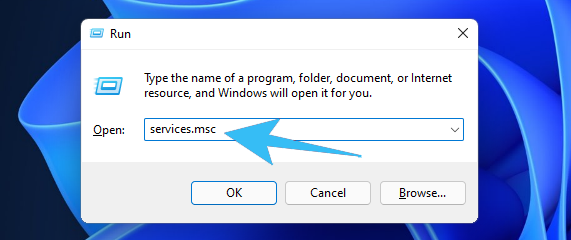
- Nato izberite potrebno storitev s klikom nanjo s pravim gumbom miške, po katerem je potrebno odpreti razdelek »Lastnosti«.
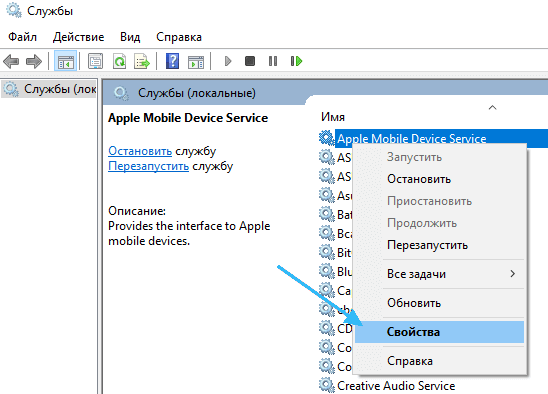
- Nato morate najti razdelek "Splošno", kjer si lahko ogledate celotno ime storitve, ki je potrebna za uporabnika.
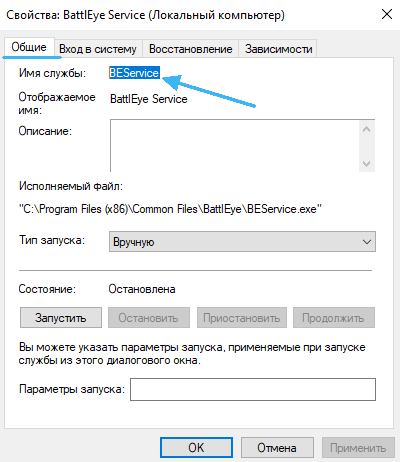
- Nato odprite razdelek "Start" in zaženite ukaz z imenom "CMD".
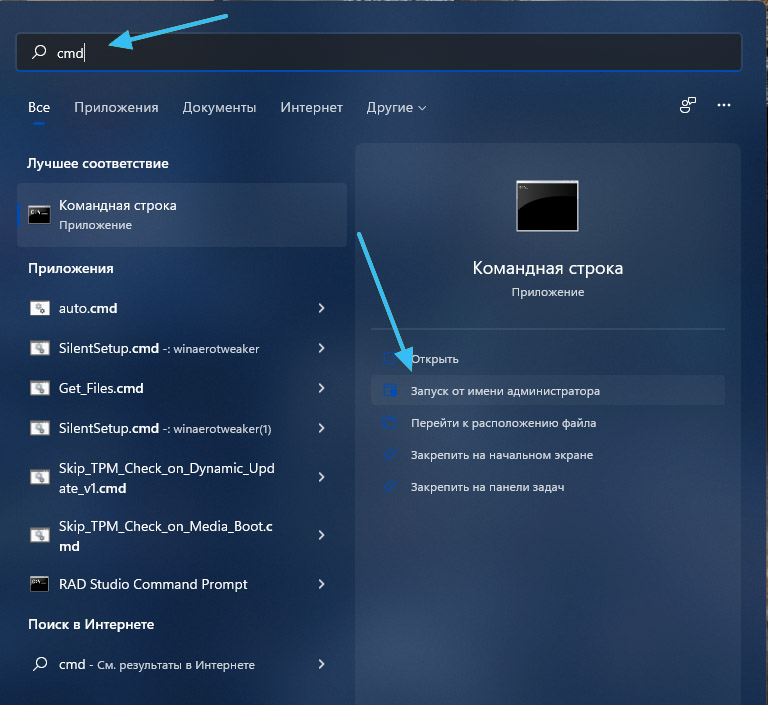
- In končno lahko storitev odstranite z ekipo, imenovano "SC Delete", po kateri je potrebno vnesti celotno ime programa.
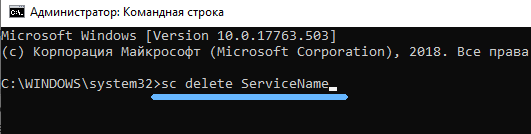
Po izvedbi tega postopka v ukazni vrstici praviloma se za uporabnika pojavi sporočilo, da je bila odstranitev storitve uspešna.
PowerShell
Ta program je treba v imenu skrbnika zagnati prek sistema "Start". Če želite izvesti postopek za odstranjevanje storitve z računalnikom, potrebujete:
- Vnesite ekipo, imenovano "Get-service", s katero se lahko seznanite z vsemi storitvami sistema in njihovih imen.
- Izvedite ukaz z imenom "Stop-Service", nato "ime" in ime ekipe in končno "sila".
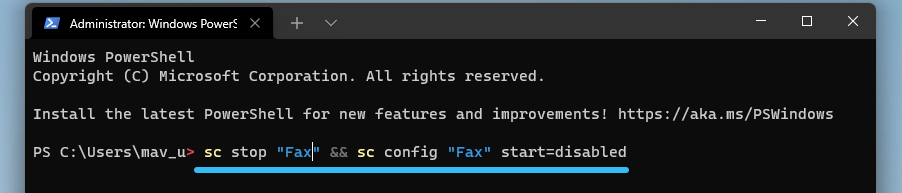
- Nato morate izvesti ukaz "Odstrani-servis", nato "ime" in polno ime programa.
Podrobne informacije o tej storitvi najdete na uradnem spletnem mestu Windows.
Urednik registra
Če zgornje metode za odstranjevanje dodatnih storitev niso delovale, se morate sklicevati na naslednjo metodo:
- Hkrati je treba pritiskati na ključe Win in R in začeti ukaz z imenom "Regedit".
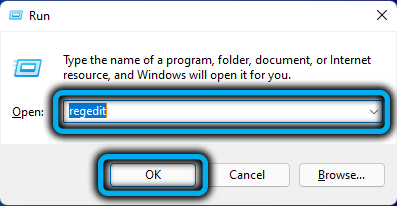
- Nato bi morali stopiti v faze v razdelku "HKEY_LOCAL_MACHINE", nato kliknite "sistem", nato "CurrentControlSet" in končno, "storitve".
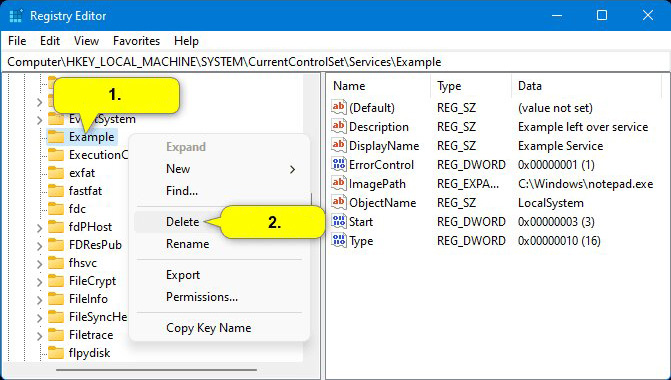
- Izberite potrebno storitev in jo odstranite.
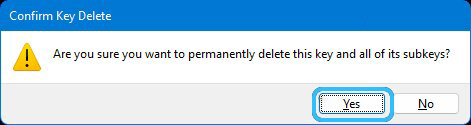
Ste naleteli na potrebo po onemogočanju ali izbrisu storitve v operacijskem sistemu Windows 11? Ali se strinjate s priporočili uporabnikov?
- « Premik gumba za zagon na redno mesto v sistemu Windows 11
- Načini za začetek težav dispečer v sistemu Windows »

